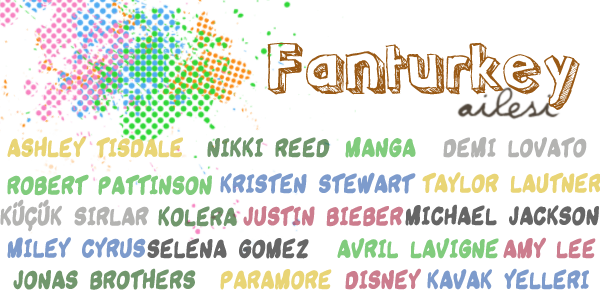1. 350x19 boyutlarında beyaz bir döküman yaratın
2. Gradient Toolu seçin (Klavyeden G) Yukardan aşağıya veya soldan sağa yapın.

3.Şimdi Userbarda kullanacağınız resimi photoshop`a sürükleyip bırakın(Fazla büyük olmasın)
4. Açtığınız Resimi CTRL+A kombinasyonu ile Seçin ve CTRL+C tuşu ile kopyalayın.
5. Ana resiminize gelip CTRL+V ile resiminize yapıştırıyorsunu.
6. Yapıştırdığınız resim eğer büyük ise CTRL+T tuşu ile küçült bilirsiniz;

7. Resiminiz tam ortada olduğu için Move Tools(V Tuşu ile) ancak taşımadan önce size bir soru soracak ve siz buna apply diyerek kabul ediyorsunuz.
8. Bu işlem bittikten sonra sıra geldi çarpraz çizgilere (yapmak zorunda değilsiniz).
9. Bunun için Ctrl N ile yeni bir döküman yaratıyoruz ve boyutlarını 6x6 olarak belirliyoruz. Aşağıdaki gördüğünüz gibi çok küçük oldu.
10. Çok küçük bir çalışma olduğu için zoom ile büyültün ve Pencil ile şöyle bir görüntü elde edin( Kalemin boyutunu 1 yapın);

11. Edit-->Define Pattern menusunden pattern haline getirin.

12. Şimdi tekrar userbar belgemize dönelim.Background seçili iken Shift F5 ile Fill Menusune gelin.

13. Şimdi isminizi yazın ve yazı stilini istediğiniz karakterde seçin. Resminizi Tam ortaya çekmek için yazı yazarken bir kez enter`a basın ve isminizi öyle yazın.
14. Yazınıza efekt vermek için Layers kısmında isminizin üstüne tıklayıp Blending Options`tan istediğiniz efekti verin.
15. Şimdi Parlaklık efekti vermek için Layer kısmında Eklediğiniz resim seçili iken CTRL+SHİFT+ALT+N tuşu ile yeni bir layer oluşturun.
16. Bu işlem sırasında M tuşu ile Eliptica Marque Tools seçin ve Şöyle bir görüntü elde etmeye çalışın(Sol taraftan resimin hemen üstünden başlarsanız işleme yaparsınız)

17. Şimdi Pencil`i seçip Seçili alanın içine Beyaza boyayın ve CTRL+D ile Çizikleri kaldırın.

18. Şimdi ise Opacity değerini azaltınki resimimize aydınlanma efekti gelsin;
,
19- File-Save as`den Jpg yapın ve keyfinize bakın.(Ancak Hareketli yapacağım diyorsanı Kayıt etmeyin)
Herşey Bu kadar Userbarınız hazır(şimdi siz diyorsunuzdur benim resimim çok büyük, o zaman 350x9 u büyültünde yapın)
Hareketli yapmak için şu talimatları izleyin...
1. File-Jump to-İmageReady

2. Şimdi Layers Kısmından Hareket ettireceğimiz Resimin Layerını Seçin. İstediğiniz konuma getirin(Ben Resimin En üst kısmını; resmin sol en üst kısmında yerleştiriyorum)

3. Şimdide Efekt vermek için Resimi Düzenli bir sekilde Move Tool(V) ile yukarı taşıyın.(Taşıma işlemini düzgün bir şekilde yapmak için çalışma sayfasını biraz büyültün.)
4. Şimdi resimi en aşağıya indirmek için Animation Kutusunda Son Kare gidin ardından Frames`e basın

5. Sonra Tween Tuşu yardımıyla Yukardan aşağıya efektini verin!

Resmimizi kayıt etmek için;
File--Save Optimized

Sonuç;